Виртуальные миры всегда выглядят лучше на больших экранах с высоким разрешением. Если у вас есть монитор с разрешением 3440x1440 пикселей и вы хотите полностью насладиться графикой в игре Fallout 4, то этот подробный гайд поможет вам настроить разрешение игры.
Первым шагом является открытие файла настроек игры Fallout 4. Для этого найдите папку с игрой и откройте файл "Fallout4Prefs.ini". Обычно этот файл находится в директории "Мои документы/My Games/Fallout4".
Когда вы откроете файл настроек, найдите следующие строки: "iSize H" и "iSize W". Значения этих строк определяют разрешение игры.
Замените значения "iSize H" и "iSize W" на 1440 и 3440 соответственно, чтобы установить разрешение 3440x1440 пикселей. После этого сохраните файл настроек.
Теперь вы можете запустить игру Fallout 4 и наслаждаться потрясающей графикой в высоком разрешении 3440x1440 пикселей. Убедитесь, что ваш монитор поддерживает это разрешение и настроен на него.
Теперь вы готовы окунуться в увлекательный мир Fallout 4 с высоким разрешением и полностью насладиться его красотами на вашем мониторе с разрешением 3440x1440 пикселей!
Как настроить разрешение игры Fallout 4 на 3440x1440 пикселей: полное руководство

Если у вас есть монитор с разрешением 3440x1440 пикселей и вы хотите настроить эту же разрешение в игре Fallout 4, есть несколько шагов, которые вам нужно выполнить. Следуйте этому полному руководству для изменения разрешения и получения наилучшего игрового опыта.
Шаг 1: Проверьте системные требования
Перед тем, как начать настраивать разрешение, убедитесь, что ваш компьютер соответствует минимальным и рекомендуемым системным требованиям для игры Fallout 4. Убедитесь, что у вас есть достаточно мощности, чтобы поддерживать разрешение 3440x1440 пикселей.
Шаг 2: Обновите драйверы видеокарты
Проверьте, что у вас установлена последняя версия драйверов для вашей видеокарты. Посетите официальный сайт производителя вашей видеокарты и загрузите и установите последнюю версию драйверов.
Шаг 3: Откройте файл настроек
Найдите файл Fallout4Prefs.ini в папке с установленной игрой. Обычно путь к файлу выглядит следующим образом: C:\Users\YourUsername\Documents\My Games\Fallout4\Fallout4Prefs.ini. Откройте его в текстовом редакторе.
Шаг 4: Измените настройки разрешения
В файле Fallout4Prefs.ini найдите строки, отвечающие за разрешение игры. Обычно эти строки имеют следующий вид:
| Наименование строки | Значение |
|---|---|
| iSize H | 2560 |
| iSize W | 1440 |
| iMaxAnisotropy | 8 |
Вам нужно изменить значения iSize H и iSize W на 3440 и 1440 соответственно. Обратите внимание, что iMaxAnisotropy отвечает за фильтрацию текстур и может быть оставлен без изменений.
Шаг 5: Сохраните и закройте файл
После внесения изменений сохраните файл Fallout4Prefs.ini и закройте его.
Шаг 6: Запустите игру
Запустите игру Fallout 4 и проверьте, что разрешение теперь установлено на 3440x1440 пикселей. Если все сделано правильно, игра должна запуститься с новым разрешением.
Теперь вы настроили разрешение игры Fallout 4 на 3440x1440 пикселей. Наслаждайтесь игрой с более высоким качеством изображения и улучшенным игровым опытом!
Подготовка к настройке разрешения:

Перед тем как приступить к настройке разрешения в игре Fallout 4, необходимо выполнить несколько подготовительных шагов:
1. Убедитесь, что ваш монитор поддерживает разрешение 3440x1440 пикселей. Проверить это можно, обратившись к документации к монитору или воспользовавшись интернет-ресурсами.
2. Установите актуальные видео-драйверы для вашей видеокарты. Это позволит гарантировать совместимость с желаемым разрешением и избежать возможных проблем с отображением. Драйверы можно скачать с официального сайта производителя вашей видеокарты.
3. Обновите игру Fallout 4 до последней версии. Разработчики могли выпустить обновления, которые исправляют проблемы с разрешением и улучшают поддержку широкоформатных мониторов.
4. Сделайте резервную копию файлов игры перед внесением каких-либо изменений. Это позволит вам вернуться к предыдущим настройкам или восстановить игру в случае непредвиденных проблем.
После выполнения всех этих шагов вы будете готовы приступить к настройке разрешения Fallout 4 на 3440x1440 пикселей.
Установка необходимых драйверов:
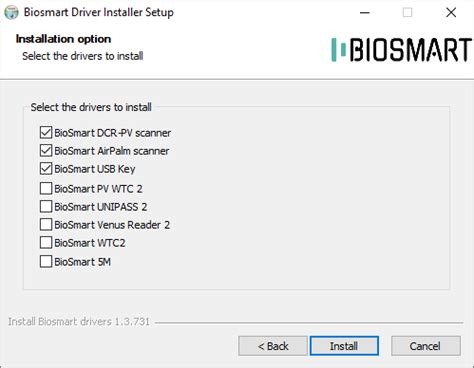
Для того чтобы настроить разрешение Fallout 4 на 3440x1440 пикселей, необходимо установить соответствующие драйверы. Драйверы представляют собой программное обеспечение, которое обеспечивает взаимодействие операционной системы и видеокарты.
Перед началом процесса установки драйверов необходимо убедиться, что у вас установлена последняя версия операционной системы и обновлены все имеющиеся драйверы. Это позволит обеспечить стабильную работу игры и достичь наилучшего качества изображения.
Для установки драйверов вам понадобятся следующие действия:
- Определите модель вашей видеокарты. Для этого откройте меню "Пуск" и в строке поиска введите "Диспетчер устройств". Откройте найденный результат.
- В открывшемся окне Диспетчера устройств найдите раздел "Видеоадаптеры" и разверните его. Вы увидите модель вашей видеокарты.
- После определения модели видеокарты, перейдите на официальный сайт производителя вашей видеокарты.
- На сайте найдите раздел "Поддержка" или "Драйверы и загрузки".
- В разделе "Драйверы и загрузки" найдите последнюю версию драйвера для вашей модели видеокарты и перейдите на страницу скачивания.
- Скачайте драйвер, следуя указаниям на сайте.
- После завершения загрузки драйвера, запустите установочный файл и следуйте инструкциям на экране.
- После успешной установки драйверов перезагрузите компьютер.
После перезагрузки компьютера драйверы для видеокарты будут установлены и готовы к использованию. Теперь вы можете перейти к настройке разрешения Fallout 4 на 3440x1440 пикселей и наслаждаться игрой на широкоформатном экране.
Проверка совместимости оборудования:
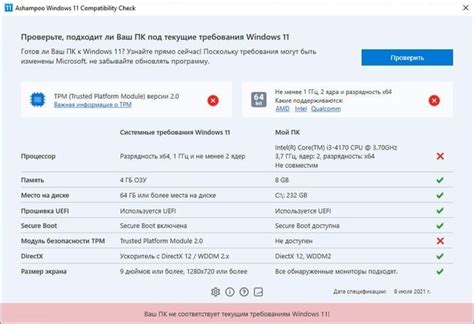
Перед тем как настраивать разрешение игры Fallout 4 на 3440x1440 пикселей, необходимо убедиться в совместимости вашего оборудования с таким разрешением.
Во-первых, убедитесь, что ваш монитор поддерживает разрешение 3440x1440 пикселей. Для этого проверьте спецификации вашего монитора или обратитесь к руководству пользователя.
Во-вторых, обратите внимание на графическую карту вашего компьютера. Для комфортной игры в Fallout 4 на разрешении 3440x1440 пикселей, рекомендуется иметь мощную графическую карту с поддержкой DirectX 11 и достаточным объемом видеопамяти.
Также, не забудьте проверить драйверы для вашей графической карты. Убедитесь, что у вас установлена последняя версия драйвера, чтобы обеспечить правильную работу игры при высоком разрешении.
Наконец, проверьте наличие достаточного объема оперативной памяти и процессора высокой производительности, чтобы обеспечить плавную игру на разрешении 3440x1440 пикселей.
Если вы все еще не уверены в совместимости вашего оборудования, рекомендуется проконсультироваться с профессионалами или обратиться в поддержку производителя компонентов вашего компьютера.
Определение правильного разрешения:

Прежде чем приступить к настройке разрешения Fallout 4 на 3440x1440 пикселей, важно правильно определить поддерживаемые разрешения вашего монитора. В большинстве случаев, это можно сделать путем проверки спецификаций вашего монитора или обращения к руководству пользователя.
Кроме того, вы можете просмотреть доступные разрешения в самой игре. Зайдите в настройки игры и найдите раздел "Разрешение экрана". Здесь вы увидите список доступных разрешений, которые можно выбрать.
Если разрешение 3440x1440 пикселей отображается в списке, значит ваш монитор поддерживает это разрешение. Вам просто нужно выбрать его и сохранить настройки.
В случае, если разрешение 3440x1440 пикселей отсутствует в списке, то у вас может быть необходимость добавить его вручную. Для этого вам потребуется использовать файл настроек игры или сторонние программы, предназначенные для этой цели.
Важно: Прежде чем вносить любые изменения в файлы игры или использовать сторонние программы, рекомендуется создать резервную копию файлов и делать все изменения на свой страх и риск.
Как только вы определите правильное разрешение вашего монитора, вы можете приступить к настройке Fallout 4 на 3440x1440 пикселей и наслаждаться улучшенным графическим опытом игры.
Изменение разрешения в настройках игры:
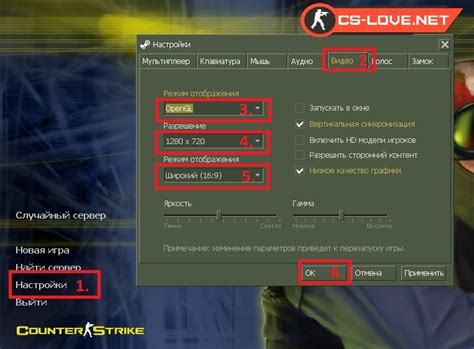
Чтобы настроить разрешение игры Fallout 4 на 3440x1440 пикселей, выполните следующие шаги:
- Запустите игру и выберите пункт "Настройки" в главном меню.
- В разделе "Графика" найдите параметр "Разрешение".
- Выберите разрешение 3440x1440 из списка доступных опций.
- Нажмите кнопку "Применить" или "Ок", чтобы сохранить изменения.
После выполнения этих шагов игра Fallout 4 будет работать с разрешением 3440x1440 пикселей, соответствуя вашему монитору с широкоформатным экраном. Обратите внимание, что для данного разрешения может потребоваться более мощное оборудование для достижения стабильного кадрового интервала.
Использование инструментов сторонних разработчиков:

Если встроенные опции настройки разрешения Fallout 4 на 3440x1440 пикселей не дают желаемого результата, можно воспользоваться инструментами сторонних разработчиков.
Один из наиболее популярных инструментов для изменения разрешения в играх - это программное обеспечение Flawless Widescreen. Flawless Widescreen позволяет изменять разрешение и настраивать аспектное отношение изображения для многих игр, включая Fallout 4.
Чтобы использовать Flawless Widescreen для настройки разрешения Fallout 4 на 3440x1440 пикселей, следуйте инструкциям ниже:
- Скачайте и установите программу Flawless Widescreen с официального сайта.
- Запустите Flawless Widescreen.
- В списке справа найдите Fallout 4 и выберите его.
- Определите желаемое разрешение (3440x1440) в разделе "Resolution" и установите галочку.
- Если требуется, внесите дополнительные настройки аспектного отношения изображения в разделе "Aspect Ratio".
- Нажмите кнопку "Apply" и запустите Fallout 4.
Теперь разрешение вашей игры должно быть настроено на 3440x1440 пикселей. Если вы все сделали правильно, игра будет отображаться в широкоформатном режиме и в полном разрешении вашего монитора.
Использование Flawless Widescreen позволяет настраивать разрешение Fallout 4 и многих других игр для широкоформатных мониторов и получать наилучший игровой опыт.
Но помимо Flawless Widescreen есть и другие инструменты сторонних разработчиков, которые могут помочь настроить разрешение в Fallout 4. Исследуйте доступные варианты и выберите самый подходящий для вашего случая.
Ручная настройка разрешения через файлы игры:
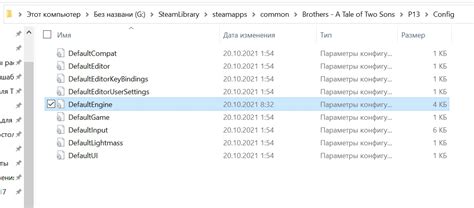
Если вы не хотите использовать сторонние программы, вы можете настроить разрешение игры Fallout 4 вручную, изменяя файлы игры. Это может быть полезно, если сторонняя программа не работает или вы предпочитаете вручную настраивать игру.
Вот как можно настроить разрешение Fallout 4 на 3440x1440 пикселей через файлы игры:
| Шаг | Действие |
|---|---|
| 1 | Откройте проводник и найдите папку с установленной игрой Fallout 4. |
| 2 | Откройте папку "Data" внутри папки игры. |
| 3 | Найдите файл "Fallout4Prefs.ini" и откройте его с помощью текстового редактора. |
| 4 | Найдите строки "iSize H" и "iSize W" и измените значения на 1440 и 3440 соответственно. |
| 5 | Сохраните изменения и закройте файл. |
После этого разрешение игры должно измениться на 3440x1440 пикселей при следующем запуске Fallout 4. Обратите внимание, что такая настройка может иметь влияние на производительность игры, поэтому рекомендуется проверить работу игры после изменения разрешения.
Проверка и сохранение новых настроек:
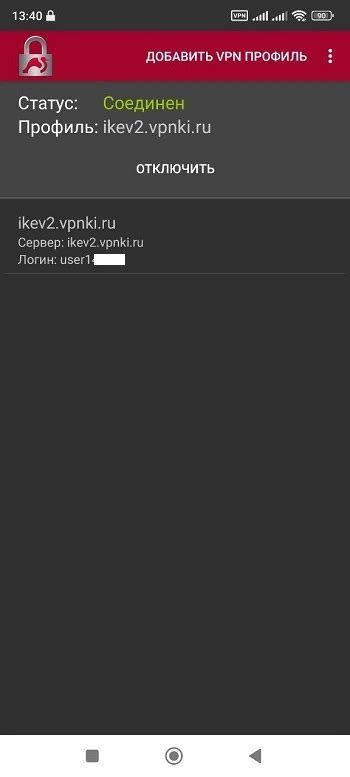
1. После того как вы изменили файл "Fallout4Prefs.ini", сохраните его и закройте программу Notepad++.
2. Откройте папку "Документы" на вашем компьютере и найдите папку "My Games". Внутри папки "My Games" найдите папку "Fallout4".
3. В папке "Fallout4" найдите файл с названием "Fallout4Prefs.ini". Убедитесь, что это тот же файл, который вы изменили с помощью программы Notepad++.
4. Скопируйте файл "Fallout4Prefs.ini" на всякий случай и придумайте для него новое имя, чтобы сохранить оригинальный файл в безопасности.
5. Вставьте скопированный файл "Fallout4Prefs.ini" в папку "Fallout4". Если появится сообщение о замене файла, подтвердите замену.
6. Теперь ваши новые настройки разрешения экрана 3440x1440 пикселей должны быть сохранены и готовы к использованию в Fallout 4!
Тестирование и наслаждение игрой в новом разрешении!

Вы сможете полностью погрузиться в потрясающую графику и создать уникальную атмосферу в игре. Каждый уголок игрового мира станет особенным и захватывающим, обеспечивая вам незабываемые эмоции и возможность увидеть даже мельчайшие детали. Ваши персонажи и окружающий их мир станут более реалистичными и живыми.
Позвольте себе окунуться в виртуальное путешествие, которое отпустит все заботы и загрузит ваш мозг новыми впечатлениями. Игра в новом разрешении станет для вас настоящим искусством, наслаждение которым превзойдет все ваши ожидания.